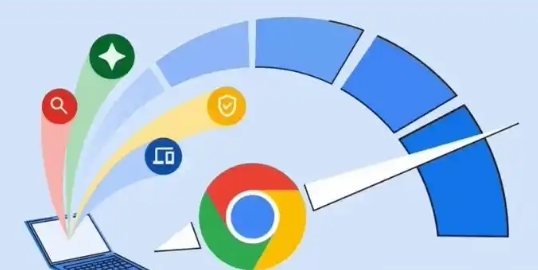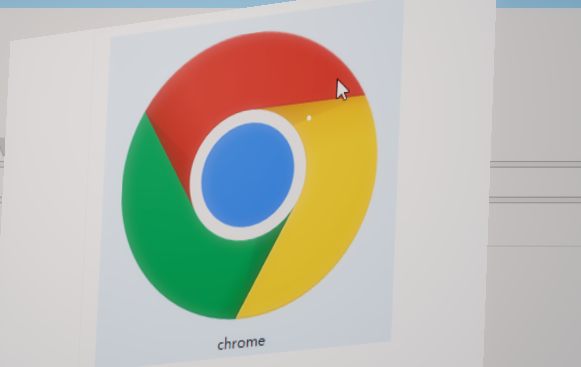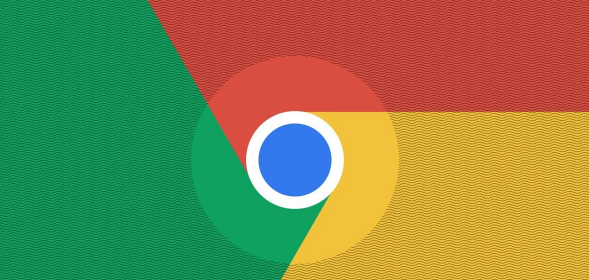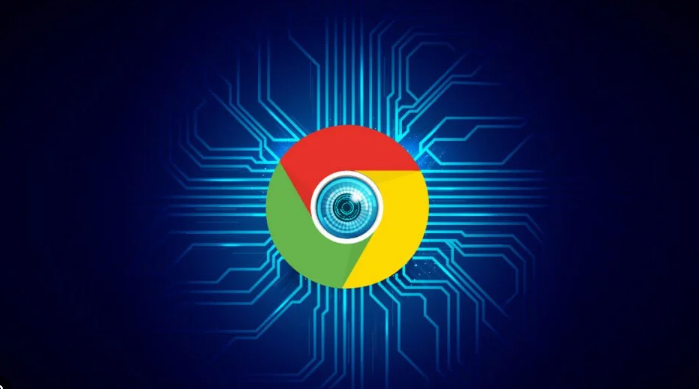教程详情

1. 访问官网下载:打开Windows 11电脑上的浏览器,输入谷歌浏览器官网地址https://www.google.com/chrome,进入官网后,点击“下载Chrome”按钮,系统会自动识别并选择适合Windows 11系统的版本进行下载,下载的文件一般为.exe安装程序。
2. 通过Edge浏览器下载:在任务栏上打开Microsoft Edge浏览器,在搜索框中输入“谷歌浏览器官方下载”,或者直接在Edge浏览器的地址栏中输入https://www.google.com/chrome/,进入官网后按照上述步骤下载。
3. 检查下载文件完整性:下载完成后,确保下载的文件完整且未损坏。如果下载过程中出现网络中断或其他异常情况,可能会导致文件损坏,此时需要重新下载。可以通过查看文件大小、哈希值等方式来验证文件的完整性,但一般用户直接重新下载即可。
4. 以管理员身份运行安装程序:找到下载的谷歌浏览器安装程序文件,右键点击该文件,选择“以管理员身份运行”。在弹出的用户账户控制提示窗口中,点击“是”确认操作,这样可以确保安装程序有足够的权限进行安装,避免因权限不足导致安装失败或出现其他问题。
5. 开始安装:安装程序启动后,会开始自动解压和安装谷歌浏览器,期间可能会弹出一些提示窗口,如询问是否允许程序对计算机进行更改等,点击“是”继续安装。安装过程通常不需要用户进行其他复杂操作,只需等待安装进度完成即可。
6. 完成安装与初步设置:安装完成后,系统可能会自动打开谷歌浏览器,或者可以在桌面上找到谷歌浏览器的快捷图标,双击打开。首次打开时,可以根据个人需求进行一些初步设置,如导入书签、设置默认搜索引擎、登录谷歌账号等。如果希望将谷歌浏览器设置为默认浏览器,可以在安装后的界面中找到相关选项并进行设置。